
在我们期刊投稿以及写毕业论文时,通常会遇到缩进格式的问题,尤其是
悬挂缩进
使用的最多,很多同学也会在这个地方出错,我们先以EndNote为例进行设置,以后大家需要再出用word直接设置的教程。
我们先来看下
悬挂缩进
最终的效果:
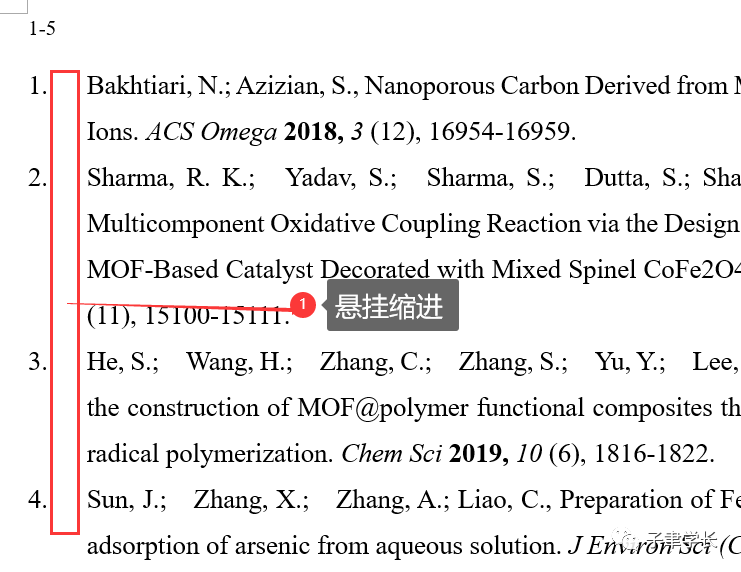
1. 在Endnote工具栏中点击
编辑、输出样式、编辑 "ACS"
,
(这里我以ACS为例,大家选择其他也可,若列表中没有你想要的样式,可以在
打开样式管理器
中进行查找)。
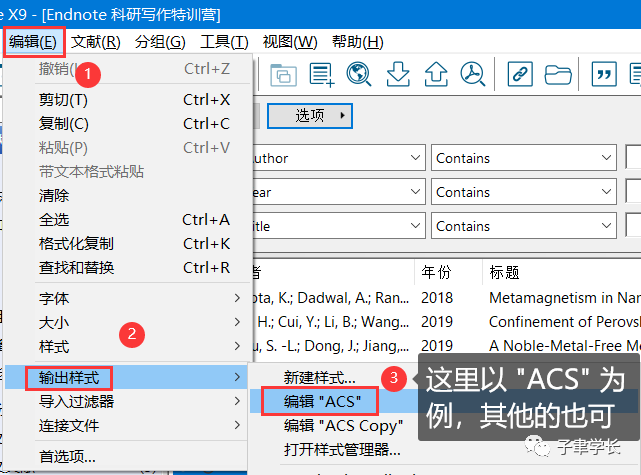
2. 点击参考文献下的
布局
,在
每条参考文献开头
下面输入下图内容,尤其注意
制表符
。
(
Note:图中内容应该从该界面右上角插入字段中选择,Number后的英文句号手动键盘输入
)。
3. 在步骤2右下角
悬挂缩进
处通过下拉符号选择
所有段落
。
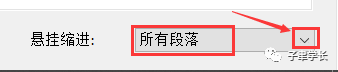
4. 然后,按住快捷键
CTRL+W
保存修改好的样式,弹出的对话框中选择
是
。
5. 继续点击
保存
(也可保存为别的名称,这里我默认保存为ACS Copy)。
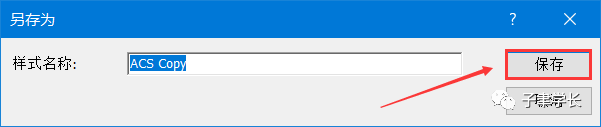
6. 在Word中点击Endnote X9 加载项,继续点击
样式
栏中的
Select Another Style
。
7. 通过拖动滑块找到
ACS Copy
样式,后点击
确定
。
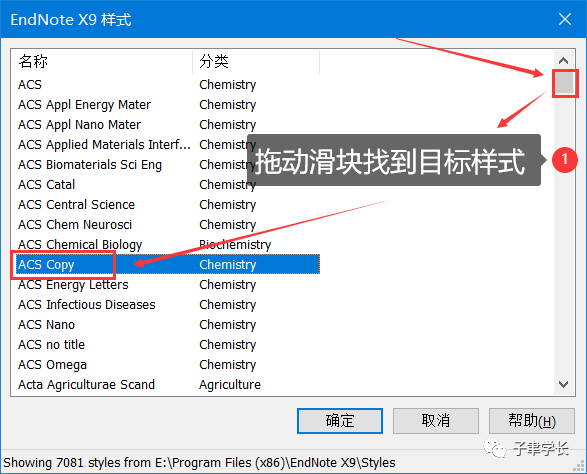
9. 在word中Endnote x9 插件栏参考文献面板处点击下图
①
的右斜箭头,在
布局
中
悬挂缩进
后输入所需数字后点击
确定
即可。
10. 以下就是悬挂缩进距离为
0.75 cm
的格式。
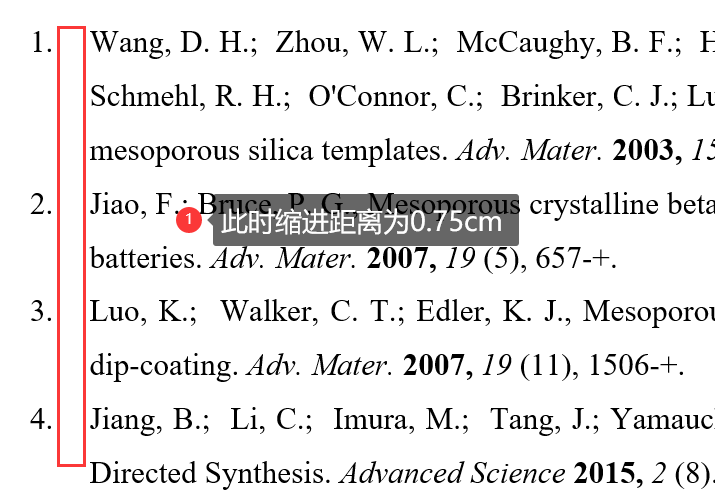
不懂得问题进入QQ答疑交流2群:634813646。
B站搜索关注“
子聿学长
”解锁更多EndNote小技巧。
由于微信不再按时间推荐,为了不错过任何干货教程,强烈建议大家将本公众号设为【
星标
】,同时点击【
在看
】。本公众号后台回复【
回放
】,获取EndNote特训营录播视频。





